업데이트 후 Firefox 재설정
오래된 컴퓨터에는 다음과 같은 말이 있습니다. 실행 중인 시스템을 변경하지 마십시오. 업데이트나 변경 사항이 실행 중인 시스템에 통합될 때마다 오작동이나 장애가 발생할 수 있습니다. 원인은 다양하며 몇 문장으로 설명할 수 없습니다. Firefox도 예외는 아니지만 재설정하여 모든 것을 복구할 수 있습니다.
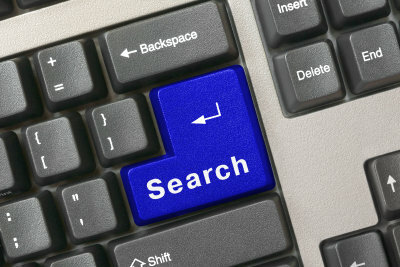
Firefox는 업데이트할 수 있는 많은 기능을 제공합니다.
- Firefox 홈페이지에서 주소 표시줄에 "about: config" 명령을 입력하면 거의 틀림없는 업데이트 목록을 찾을 수 있습니다. 이 중 대부분은 일반 사용자에게 문제가 되지 않습니다.
- 대부분의 경우 Firefox의 "업데이트" 기능은 "자동"으로 설정됩니다. 이 경우 프로그램은 묻지 않고 사용 가능한 모든 업데이트를 다운로드합니다. 그러나 이를 확인하려면 mozilla.com/de/firefox/extras/updates 기능을 비활성화해야 합니다.
- 귀하의 요구 사항과 실제로 관련이 있는 확장 기능만 선택하십시오. 오작동이 발생하는 경우 "정보: 구성"에서 해당 업데이트에 대한 더 나은 개요를 볼 수 있습니다.
- 어떤 항목이 문제를 일으키는지 알면 오류가 빠르게 해결됩니다. "about: config"에서 관련 기능을 선택한 다음 "Edit / reset"을 선택합니다.
Firefox를 "기본값"으로 재설정하는 방법입니다.
- 모든 버전의 Windows에서 재설정하려면 Firefox 안전 모드로 들어가야 합니다. 다음은 WIN 7에 적용됩니다. 시작/검색: firefox-safe-mode. 다른 WIN 변형의 경우 시작 / 모든 프로그램 / Firefox / 안전 모드를 시도하십시오.
Firefox: 안전 모드 - 종료 방법
Firefox에서 안전 모드를 시작했다면 완전히 사용할 수 있습니다 ...
- "안전 모드" 대화 상자의 설정에서 이제 "모든 사용자 설정 재설정" 행을 찾을 수 있습니다. 작업은 되돌릴 수 없으며 귀하의 것입니다. 프로필 손으로 복원해야 합니다.
- 이렇게 하려면 "시작 / 실행" 다음에 다음을 입력하십시오.% UserProfile% \ Application Data \ Mozilla \ Firefox \ Profiles. 거기에서 하위 폴더에 있는 책갈피 백업도 찾을 수 있으며 다시 가져올 수 있습니다.
이 문서가 얼마나 도움이 되었나요?

